
在Chromebook上播放Apple音樂歌曲的常用方法
1。從Google Play安裝Android版Apple Music應用
今年右,Apple Music正式發布了適用於Android的新版本的Apple Music,該版本可以與Chrome操作系統兼容。 用戶可以從Google Play商店下載並安裝它。 一旦安裝了適用於Android的Apple Music,就可以像在Android手機或iPhone上使用Apple Music一樣啟動並欣賞其中的流音樂。 它是免費的,但您將需要每月9.99美元的訂閱費用。
2。通過網絡播放器流式傳輸Apple Music
儘管Apple Music並未發布任何官方的網絡播放器,但一些用戶發現他們可以在Google Play上播放完整版的Apple Music歌曲 蘋果音樂營銷工具 頁。 您只需要使用您的Apple ID登錄.
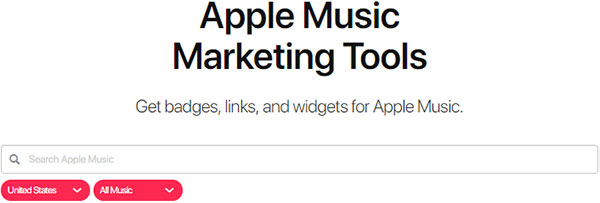
當您打開網站時,在搜索欄中搜索任何歌曲,單擊以播放它,網頁將自動跳至預覽播放界面,您可以通過Apple ID登錄。 目前,您可以通過此“網絡播放器”欣賞完整版的Apple Music歌曲.
3 轉換Chromebook的Apple Music曲目
這是一勞永逸地在Chromebook上離線收聽Apple Music歌曲的最佳方式。
眾所周知,Apple Music歌曲均採用M4P和多媒體加密技術加密,這意味著Apple Music是一個例外,而Chromebook可以播放幾乎所有音樂文件,例如WAV,FLAC,M4A,MP3,OGG文件。 換句話說,您需要下載並轉換,然後才能在Chromebook上離線欣賞Apple Music。 並且,請允許我們向您推荐一個完美的Apple Music Converter:TuneMobie Apple Music Converter。
這是我們強烈建議您選擇TuneMobie Apple Music Converter的原因.
轉換Apple音樂歌曲的簡單指南
- 將Apple Music歌曲轉換為MP3,M4A,AAC等,以便在Chromebook上離線收聽。
- 轉換後保持100%的原始音頻質量,以帶來極佳的聽覺享受。
- 完美兼容最新的Windows 10,Catalina和iTunes。
- 在輸出文件中保留所有ID標籤,例如歌曲標題,藝術家,專輯,作曲家,曲目編號等。
- 在Windows和幾乎所有Mac OS上以16倍的更快轉換速度.
將Apple音樂歌曲傳輸到Chromebook進行離線收聽
步驟1:啟動TuneMobie Apple Music Converter
Windows用戶可以從“開始”菜單啟動TuneMobie Apple Music Converter或雙擊桌面圖標。 Mac用戶可以從啟動板或“應用程序”文件夾中啟動程序。 在這兩個OS上,一旦啟動轉換器,就同時啟動iTunes或音樂應用程序(在macOS 10.15 Catalina或更高版本上)。
在以下步驟中,我們將以Windows版本為例。
整個iTunes庫將在左側面板中列出.

步驟2:選擇Apple Music曲目
單擊以從左側面板中選擇一個播放列表,其中的所有歌曲都將列出。 由於TuneMobie Apple Music Converter支持批量轉換,因此您可以一次選擇所有要轉換的歌曲。 您還可以使用內置的搜索框查找曲目。
第3步:選擇輸出格式
如果要在Chromebook上播放Apple Music歌曲,請選擇FLAC,M4A,MP3.

步驟4:開始將Apple Music轉換為目標輸出共振峰
只需單擊“轉換”按鈕即可開始轉換,轉換將很快完成。 轉換完成後,您可以通過單擊“打開輸出文件”按鈕來找到轉換後的軌道。

將Apple Music傳輸到Chromebook進行離線收聽
現在是時候將轉換後的曲目傳輸到Chromebook。
您需要一個USB閃存驅動器,然後先將轉換後的曲目移動到其中,然後將USB閃存驅動器連接到Chromebook。
如果可以使用Internet服務,則只需將音樂拖到Chromebook並在瀏覽器上登錄Google Play帳戶,轉到“音樂”面板,然後將所有轉換後的歌曲上傳到Google Play音樂。
但是,如果沒有Internet服務,您還可以簡單地將轉換後的Apple Music歌曲複製並粘貼到Chromebook的內部存儲中。而且,只要您想隨時離線欣賞Apple Music歌曲,只需登錄Chromebook並單擊“文件”應用即可找到歌曲。
隨著Chromebook越來越流行,用戶對欣賞音樂的要求也越來越高。 Apple Music將來可能會更新和改進適用於與Chromebook兼容的Android應用程序的Apple Music,以便更多的人可以在Chromebook上體驗Apple Music。但是目前,使用音樂轉換器將轉換後的Apple Music傳輸到Chromebook是離線收聽的最佳方法。這是我們強烈建議您同時使用TuneMobie Apple Music Converter的原因之一.